Как обновить Android на телефоне?

Существуют два типа владельцев смартфонов. Первым людям совершенно безразлично то, какая версия операционной системы установлена на их устройстве. Им важно лишь то, что аппарат стабильно функционирует. Ну а пользователи второго типа желают быть на передовой современных технологий. Они хотят добиться того, чтобы на планшете или смартфоне стояла самая свежая версия Android из доступных на данный момент. Сегодняшний материал предназначен для людей второго типа. С помощью этого текста вы сможете понять, как обновить Андроид на телефоне или планшетном компьютере.
Обновление вручную посредством самой системы
Многие производители едва ли не насильственно предлагают обновить Андроид. В таком случае вам не потребуется данное руководство — однажды вы просто получите соответствующее предложение, от которого практически невозможно отказаться. Даже если вы нажмете кнопку «Нет», то предложение обновиться будет возникать в панели уведомлений спустя каждые сутки.
Если же система ни разу не предлагала вам обновить версию Android на телефоне, то можно попробовать совершить следующие действия:
Шаг 1. Зайдите в «Настройки» — соответствующий ярлык есть в меню, а также в панели уведомлений.

Шаг 2. Перейдите в раздел «О телефоне». На планшетах он может называться «Об устройстве».

Шаг 3. Нажмите на пункт «Обновление системы». На некоторых устройствах пункт может называться «Загрузка обновления вручную» или как-то ещё.


Шаг 4. Следуйте дальнейшей инструкции, которая предоставит вам система. Если же будет сказано, что обновлений нет, то вы пользуетесь последней версией операционной системы, доступной для данного девайса.
Обратите внимание: для успешного обновления требуется определенный объем свободной памяти, а также достаточный уровень заряда аккумулятора (желательно зарядить его полностью, чтобы точно избежать каких-либо проблем).
Почему необходимо обновлять Android?
Все мы наслышаны о вирусах, которые могут атаковать систему. Зловредные утилиты стараются похитить личную информацию (имя, фамилию, номер банковской карты и т.д.), а также мешают стабильной работе операционки. Если вы будете регулярно обновлять систему, то на устройстве всегда будут присутствовать свежие «заплатки». Они устраняют дыры в безопасности, мешая тем самым вирусам вольготно действовать.
Также обновления значительно расширяют функционал операционной системы. Вот только самый основной список нововведений, которые получил Android 6.0:
- Появился поиск приложений по названию;
- У времени и даты на экране блокировки изменился стиль начертания;
- В «Настройках» появился отдельный раздел, посвященный оперативной памяти;
- На экране блокировки отныне можно ввести текст, создав таким образом заметку;
- Значительно оптимизировалось потребление энергии;
- Слегка поменялось меню регулировки громкости, куда вернулась кнопка «Не беспокоить»;
- Внедрена нативная поддержка сканера отпечатков пальцев;
- Голосовой ассистент стал умнее;
- Разрешения приложениям выдаются не сразу после установки, а только по мере их работы.
Обновление Android через компьютер
Некоторые пользователи совершенно не рады тому, что производитель уже не выпускает обновления ПО для их смартфона. Также люди желают обновить Андроид вручную, но уже через ПК. На самом деле этому ничего не мешает, ведь все помнят о том, что Android является бесплатной операционной системой, в связи с чем раздобыть её образ не составляет большого труда. Но всё не так просто, как кажется.
По умолчанию Android не имеет поддержки многочисленных мобильных процессоров и графических ускорителей. В связи с этим вам придется искать особую кастомную сборку, в которую точно внедрены драйверы для всех комплектующих, из которых состоит ваше устройство. Искать подобную прошивку лучше всего на сайтах, посвященных именно вашему аппарату. Затем сборку Android необходимо скачать на компьютер.
Ещё вам потребуется специальная компьютерная программа, с помощью которой осуществляется перепрошивка. В зависимости от производителя смартфона, это может быть Flashtool, ODIN, Fastboot или какой-либо другой прошивальщик. Ну а далее необходимо следовать инструкции, которая прилагается к скачанной вами кастомной сборке операционной системы. Если вы всё сделаете правильно, то Андроид на смартфоне обновится.
Внимание: перепрошивка лишает вас гарантии. Также этот процесс связан с риском, в случае неправильных действий вы можете получить «кирпич». Поэтому следует быть внимательным и максимально осторожным!
Как обновить Андроид на телефоне до последней версии

Инструкция, как обновить Андроид на телефоне бесплатно, если новый апдейт уже выпущен, но аппарат еще не получил его.
Зачем обновлять операционную систему на смартфоне
Обновлять или нет Андроид каждый пользователь решает для себя сам. Кто-то с нетерпением ждет, какие интересные изменения и полезности принесет новый апдейт, кому-то по душе старая версия операционной системы, а другим не нравятся некоторые нововведения свежей прошивки.
Почему все же стоит обновить Андроид на телефоне до последней версии? Мелкие апдейты не только исправляют баги, обнаруженные в старой версии, но и закрывают дыры в защите, а крупные приносят внешние и внутренние изменения — новый интерфейс, новые функции и возможности.
Обновление операционной системы — это улучшенный интерфейс, лучшая оптимизация, а также новые возможности.
Игнорировать обновления ОС точно не стоит.
Почему не приходит новый апдейт Android
Запуск апдейта состоялся, а свежей версии операционной системы для вашего телефона все нет —такая ситуация знакома практически каждому владельцу Android-устройства. Почему же не приходит обновление? Производители осуществляют рассылку апдейта по воздуху постепенно, сначала для родного рынка, а затем — для остальных. Это напоминает круги от брошенного в воду камня — они расходятся все дальше. Так и обновление будет захватывать постепенно все больше стран. При этом в выигрыше в первую очередь владельцы свежих флагманских устройств — как правило, они получают обновление одними из первых.
Как проверить наличие обновления
Если устройство получает обновления по воздуху, наличие свежего апдейта можно проверить в настройках системы:
- откройте приложение «Настройки»;
- найдите вкладку «Система и обновления», или «О телефоне», «Об устройстве» (у разных производителей она называется по-своему) и откройте ее;
- перейдите в пункт «Обновление ПО» и нажмите на кнопку «Проверка обновлений»;
- если новая версия для вашего устройства доступна, система покажет это.

Вообще, как только новый апдейт станет доступным для региона пользователя, система автоматически оповестит об этом, отравив уведомление на экран.
Подготовка устройства к обновлению
Как правило, установка нового апдейта требует какого-то времени, поэтому батарея телефона должна быть заряжена как минимум на 30%, а лучше на 50-60%. Кроме того, объем файлов прошивки нередко может достигать нескольких гигабайт, поэтому обновление нужно проводить только при наличии Wi-Fi. Производители учитывают это, и на большинстве телефонов стоит запрет на скачивание обновления по мобильной сети.
Если телефон обновляется через компьютер, перед загрузкой на устройство апдейта нужно проверить целостность USB-кабеля.
Проверьте, достаточно ли на телефоне памяти для загрузки и установки обновления. Если память занята, освободите ее. Мы рассказывали о том, что делать, если память переполнена.
Важно: желательно перед каждым обновлением, даже если оно происходит по воздуху, делать бэкапы или сохранять важные файлы в облачных хранилищах. Если при загрузке свежего апдейта что-то пойдет не так, информация будет сохранена.
Как обновить Андроид на телефоне
Есть несколько способов обновления операционной системы до актуальной версии:
- запуск апдейта непосредственно на устройстве;
- обновление через мобильный браузер;
- изменение модификации операционной системы, используя компьютер.
Рассмотрим, как обновить Андроид на телефоне Хонор и Хуавей через приложение «Настройки». Процесс мало чем отличается от обновления устройств других производителей:
- дождитесь уведомления о доступной новой версии ПО или проверьте наличие апдейта вручную;
- нажмите на надпись «Установить», если вы получили уведомление о возможности установки нового апдейта, или «Загрузить и установить», если вы вручную проверили наличие обновления;
- во время процесса установки обновления не выполняйте никаких действий с устройством;
- дождитесь автоматической перезагрузки телефона;
- убедитесь, что аппарат обновлен до последней доступной ему версии ПО.
Как обновить Android на телефоне другими способами
Если по какой-то причине обновления по воздуху для вашего устройства недоступны, используйте другие способы.
Обновление устройств Huawei и Honor через HiSuite
Загрузите и установите на компьютер фирменную программу HiSuite с официального сайта производителя. Подключите телефон к ПК через USB-кабель и следуйте инструкциям программы.
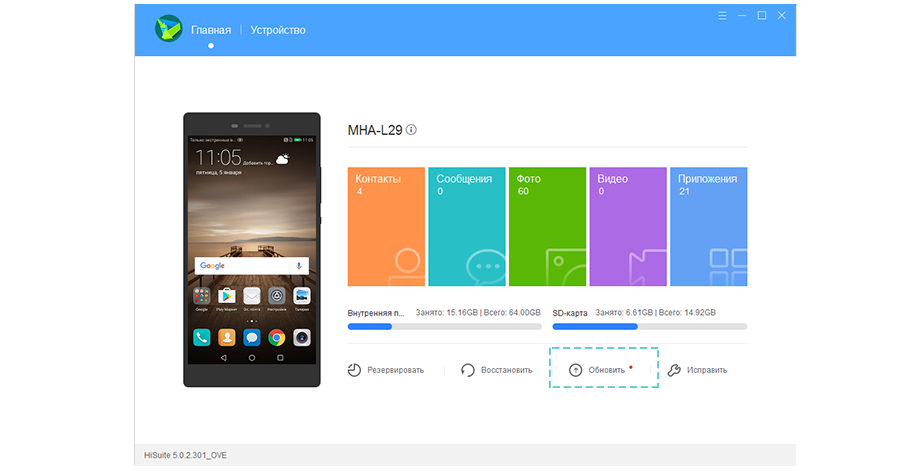 huawei.com
huawei.com
Как обновить Андроид на телефоне Самсунг
Смартфоны южнокорейского производителя без проблем обновляются по воздуху. Если по какой-то причине такой способ загрузки апдейта не подходит, можно это сделать через компьютер. Для этого сначала на ПК нужно будет установить фирменную программу Smart Switch. После установки утилиты подключите смартфон к компьютеру при помощи USB-кабеля и проверьте наличие свежего обновления. Затем загрузите апдейт и запустите процесс обновление на телефоне, следуя инструкциям программы.
Как обновить смартфон Xiaomi
Если обновление по воздуху для устройства недоступно, нужно скачать файл апдейта с официального сайта производителя и сохранить его во внутренней памяти телефона, в папке downloaded_rom. Затем нужно зайти во вкладку обновлений и выбрать исполняемым скачанный файл прошивки. Дальнейшие действия аналогичны установке обновления по воздуху.
Обновление через сторонние программы
Для получения доступа к последней версии ПО можно использовать специальные сторонние приложения, но предварительно на телефоне нужно установить root-права. Способ этот довольно рискованный, поэтому прибегать к нему можно только в крайнем случае, если все вышеперечисленные варианты не помогли установить последнюю версию Android.
Как обновить браузер на телефоне Андроид
Встроенный и сторонний браузер на Android-устройствах можно обновить как через магазин приложений Play Маркет, так и через APK-файл.
Обновление браузера через Play Маркет
- зайдите в Play Маркет и нажмите на три полоски в верхней левой части экрана, чтобы попасть в меню приложения;
- найдите вкладку «Мои приложения и игры» и откройте ее;
- если есть обновления программ и игр, они будут показаны в разделе «Обновления».

- откройте Play Маркет и найдите браузер, который хотели бы обновить;
- проверьте, доступно ли для него обновление;
- если обновление есть, нажмите на кнопку «Обновить».

Точно такими же способами обновляются и все прочие веб-обозреватели.
Обновление браузер через APK-файл
Этот способ требует небольшой предварительной подготовки. Во-первых, на устройстве должен быть установлен файловый менеджер. Во-вторых, нужно разрешить установку приложений из сторонних источников.
Для решения последней задачи необходимо сделать следующее (на примере телефона Honor):
- откройте приложение «Настройки»;
- перейдите во вкладку «Безопасность»;
- найдите раздел «Дополнительные настройки и в нем пункт «Установка приложений из внешних источников»;
- найдите в списке приложений файловый менеджер и передвиньте бегунок в положение ON.

После этого можно переходить к установке браузера из APK-файла:
- Найдите установочный APK с последней версией обозревателя и скачайте его. Используйте для скачивания только проверенные, а лучше — официальные источники;
- скачать файл можно сразу на телефон или на компьютер с последующим копированием на устройство;
- откройте файловый менеджер, найдите загруженный APK-файл и тапните по нему;
- установите браузер, следуя инструкциям проводника.
Этот способ небезопасен, но остается единственно возможным, если нужных браузеров по какой-то причине нет в официальном магазине игр и приложений Play Маркет.
Обновление браузера на смартфонах Huawei и Honor без сервисов Google
Как быть владельцам телефонов Huawei и Honor, на которых нет приложений и сервисов Google? Китайский производитель в качестве альтернативы предлагает магазин AppGallery. Некоторых браузеров в нем нет, например Google Chrome, но магазин в этом случае предлагает скачать установочный файл из сторонних источников.

Остальные браузеры легко устанавливаются из AppGallery и там же, при необходимости, обновляются.
Срочно обновляем Андроид!
Обновление операционной системы Андроид – не только рекомендуемый, но и необходимый процесс для стабильной работы смартфона. Для владельца телефона – это в первую очередь повышение производительности девайса, появление новых возможностей, а не только исправление ошибок производителем. Поэтому знать, как обновить Андроид на телефоне должен каждый пользователь.
Процесс изменения текущей версии Android на устройстве требует от пользователя внимания и выполнения нескольких условий.
Перед тем, как перейти к изменению операционной системы, нужно убедиться в следующем:
- что телефон заряжен (рекомендуемый уровень заряда батареи должен составлять не менее 50%);
- что сеть Wi-Fi надежна и стабильна (важно только в том случае, когда при загрузке ПО не используется компьютер);
- что USB-кабель, с помощью которого телефон соединен с компьютером, исправен.
Во время апдейта до 9.0, 8.0, 7.0, 6.0 или более ранней версии Андроид, запрещено вынимать батарею или выключать смартфон.
Прерывание процесса обновления по одной из этих причин может привести к непоправимым последствиям (без помощи специалистов сервисного центра не обойтись).
Видео не тему: Как обновить Андроид на телефоне
Перед тем, как установить новую версию, рекомендуется сохранить копию своих данных на компьютер, перенести на съемный носитель или на облачное хранилище (сделать резервное копирование).
Существует два основных способа как обновить Андроида самостоятельно:
- Запуск обновления на самом смартфоне.
- Изменение модификации ПО с помощью компьютера.
Как установить новый Андроид без подключения к компьютеру
Самый простой вариант изменить версию ОС – запустить процесс на самом смартфоне.
Обычно система оповещает о наличии новой версии (уведомление появляется в верхней части экрана гаджета):
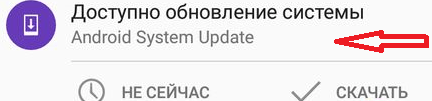
Примечание: алгоритм обновления на новую версию Android всегда один и тот же: неважно запущен апдейт операционной системы до 5.0, 7.0 или 9.0.
В зависимости от модели телефона и текущей модификации прошивки, текст и оформление уведомления на экране могут отличаться.
После получения уведомления следует нажать «скачать», и дождаться пока ПО загрузится на устройство.
Когда Android будет скачан, в панели уведомлений появится соответствующее сообщение, и пользователю будет предложено установить или отложить процесс
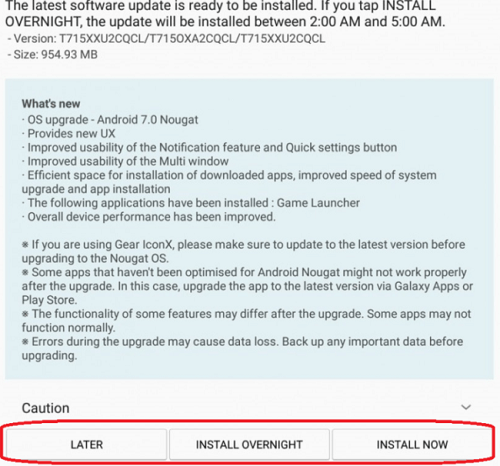
Важно: перед тем, как нажать «установить сейчас», рекомендуется ознакомиться с предоставленной выше информацией, где разработчики предупреждают о возможной потере личных данных, и необходимости сделать резервное копирование.
Не всегда система уведомляет пользователя о наличии новой версии Android. Причиной может служить отсутствие подключения к интернету или отказ от получения уведомлений (можно задать в разделе «Обновление ПО»).
В этом случае загрузить новый Android можно вручную. Для этого необходимо выполнить следующие шаги:
- перейти в «Настройки».

- выбрать раздел «О телефоне» или «Об устройстве».

- нажать «Обновление ПО».
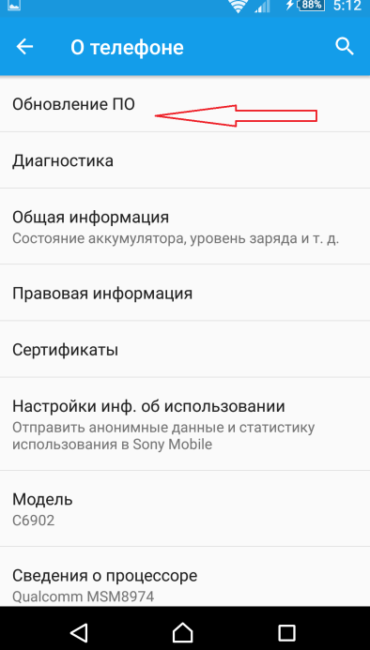
- после проверки на наличие нового ПО, на экране устройств появятся или предложение установить прошивку, или уведомление о том, что устройства уже обновлённые.

Как обновить ОС Андроид с помощью компьютера
Изменить операционную систему Андроид можно с помощью приложения от производителя.
Основное предназначение таких программ – создание резервной копии данных, перенос фотографий и видео на компьютер и наоборот.
Среди таких приложений можно выделить Samsung kies либо Smart switch для смартфонов компании Самсунг и Xperia Companion для телефонов компании Сони.
Перед тем, как изменить Андроид 4.4.2, нужно активировать специальную настройку, предназначенную для разработчиков – «Отладка по USB». В более поздних версиях ОС, эта настройка скрыта, и чтобы её активировать, нужно сделать следующее:
- Перейти в «Настройки».
- Выбрать пункт «О телефоне».
- Пролистнуть вниз и нажать несколько раз на надпись «номер сборки», пока на экране не появится сообщение «Вы стали разработчиком».
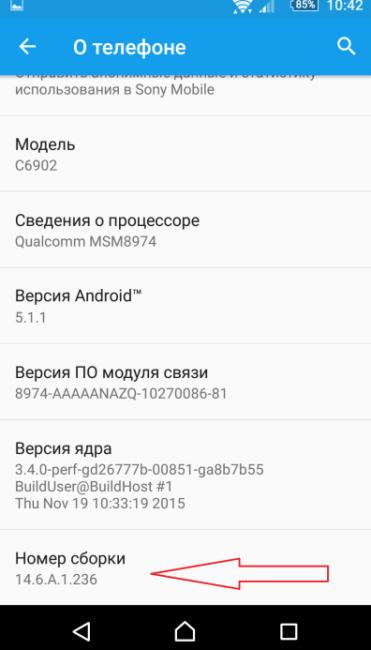
- Возвратиться в меню «настройки» и выбрать новый раздел «Функции для разработчиков».
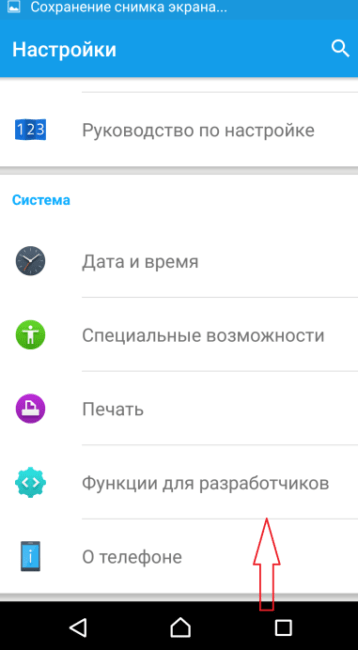
- Найти раздел «Отладка по USB» и активировать его.
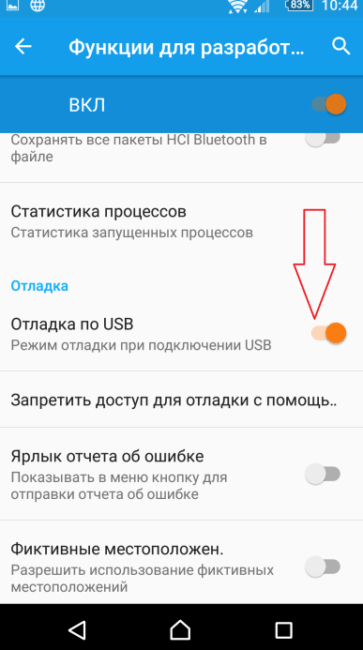
Как загрузить новый Android с помощью Xperia Companion
Чтобы загрузить прошивку на смартфон с помощью программы Xperia Companion необходимо:
- Подсоединить телефон и запустить ПО.
- Нажать на раздел «Обновление ПО».

- Щелкнуть правой кнопкой мыши на кнопку «Обновить».
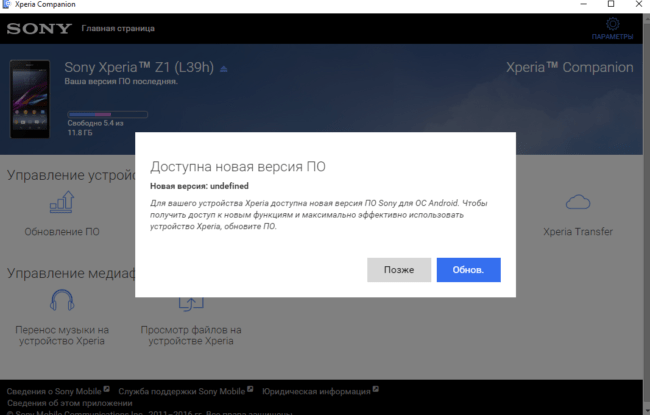
- Затем следует подтвердить свой выбор и нажать кнопку «Ок».
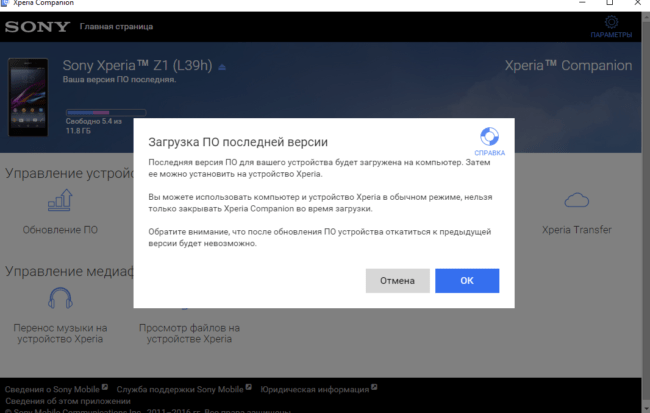
- Дождаться, пока программа закончит установку ОС (в момент установки выключать программу или отсоединять смартфон от компьютера строго запрещено).
Внимание: вернуться к предыдущей версии ОС невозможно, о чем перед установкой вы получите уведомление.
Как сделать апдейт с помощью Smart Switch
Для установки нового Android на планшеты и смартфоны Samsung используются приложения Smart Switch и Samsung Kies.
Чтобы сделать апдейт до 7.0, 8.0 или 9.0 с помощью Smart Switch, нужно:
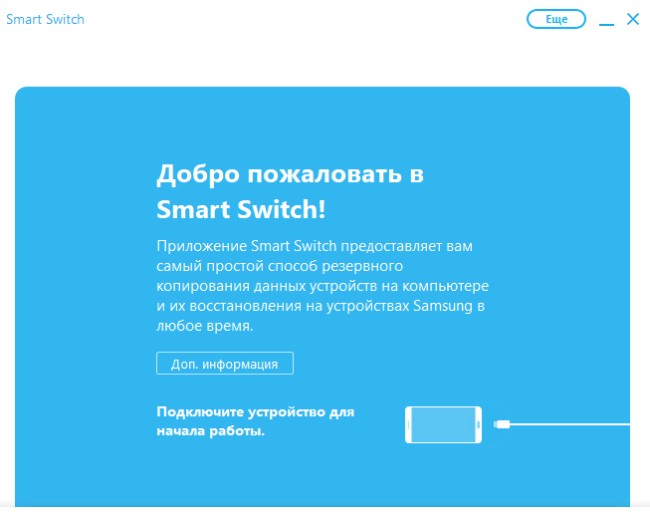
- Нажать «Продолжить», после того, как на экране появится диалоговое окно с уведомлением.
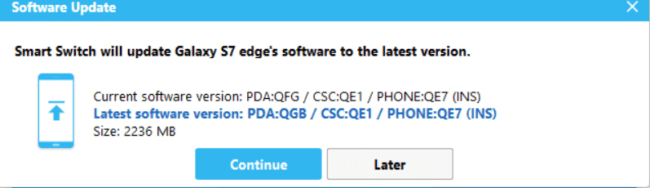
- Дождаться, пока программа завершит процесс.
Примечание: если на экране не появилось уведомление о возможности загрузить новую версию Android – это значит, что на устройстве установлены последние обновления.
Как сделать апдейт Android с помощью Samsung Kies
Для обновления, например, Андроид 4.2.2, с помощью Samsung Kies нужно сделать следующее:
- Запустить программу.
- В диалоговом окне нажать кнопку «Обновить» (если уведомление на экране не появится – на устройстве уже установлено последнее обновление программы).
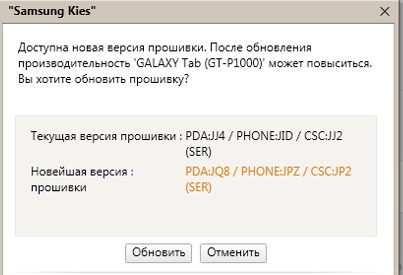
3. Дождаться завершения установки.
Новая прошивка может не оправдать ожидания пользователя (меняется внешний вид меню, появляются новые и удаляются старые приложения и так далее). Поэтому важно во время установки прочитать, какие изменения произойдут, и стоит ли обновляться.
Источник https://setphone.ru/rukovodstva/kak-obnovit-android-na-telefone/
Источник https://sravnismart.ru/poleznosti/kak-obnovit-android-na-telefone-do-poslednej-versii/
Источник https://programmydlyacompa.ru/kak-obnovit-android-na-telefone-5-sposobov/
Источник